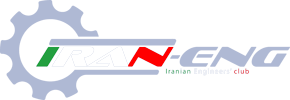سلام دوستان
من تسلط كافي روي اين نرم اقزار دارم،خوشحال ميشم اگه كمكي از دستم بربياد انجام بدم و همچنين مطالب بيشتري از شما عزيزان درباره اين نرم افزار ياد بگيرم...
من تسلط كافي روي اين نرم اقزار دارم،خوشحال ميشم اگه كمكي از دستم بربياد انجام بدم و همچنين مطالب بيشتري از شما عزيزان درباره اين نرم افزار ياد بگيرم...